
LINEの複数人トークを非表示にしたけど復活させたいという時ってありませんか?
非表示にした複数人トークは後から復活させることもできます。
このページでは複数人トークの非表示解除する方法について解説します。
LINEの複数人トークを非表示解除する方法
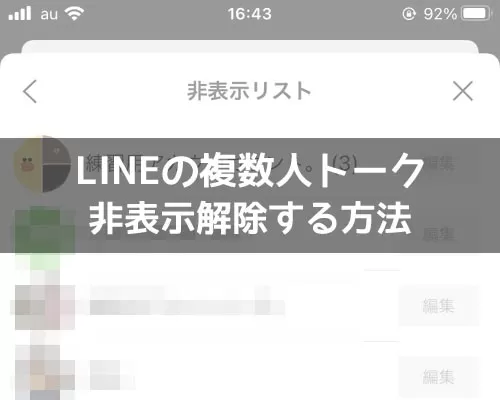
LINEの複数人トークを非表示解除したい場合は以下の2つの方法があります。
- トーク設定から非表示解除する
- 複数人トークのメンバーにトークしてもらう
それぞれの方法について詳しく解説します。
トーク設定から非表示解除する
複数人トークの非表示を解除したい場合は設定から解除することができます。
- LINEアプリを起動し、『ホーム』をタップ
- ホーム画面にある『歯車アイコン』をタップ
- 『トーク』をタップ
- 『非表示リスト』をタップ
- 非表示解除したいトークルームを探して『編集』をタップ
- 『トークルームを再表示』をタップ


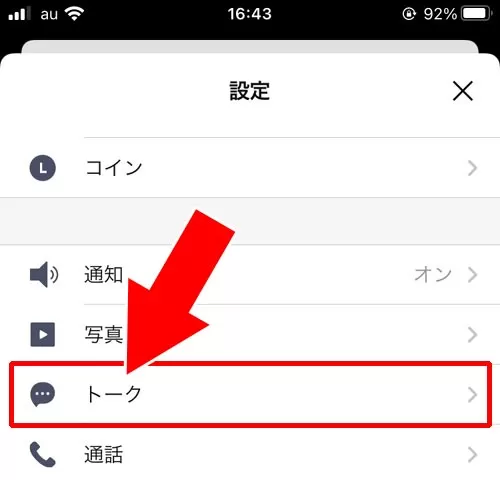
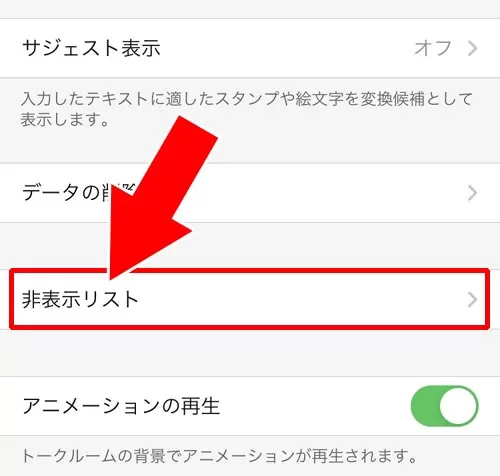
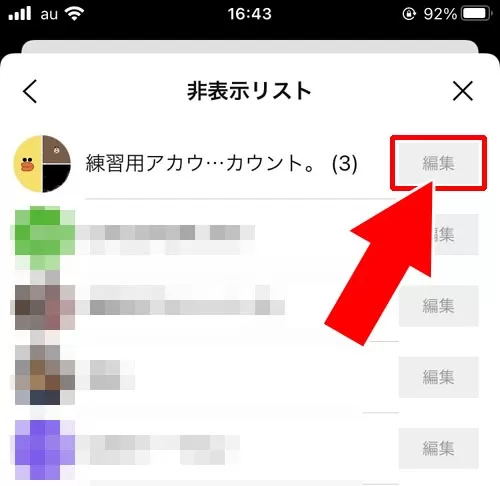
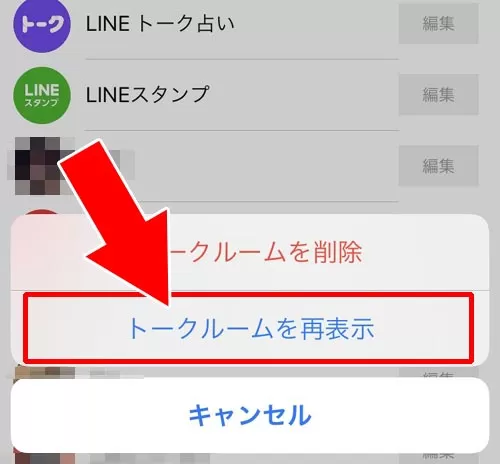
これで複数人トークを非表示解除することができます。
非表示解除した複数人トークはトークルーム一覧画面に表示されているので、トーク一覧を確認してみましょう。
複数人トークのメンバーにトークしてもらう
LINEの複数人トークを非表示解除するもう一つの方法は、複数人トークのメンバーにトークしてもらうという方法です。
非表示にした複数人トークはメンバーが新規でトークメッセージをすると自動的に復活します。
つまり、わざわざ非表示解除をしなくても複数人トークのメンバー内の友達にお願いしてスタンプでも押してもらえばそれだけで非表示解除されるのです。
非表示リストがいっぱいになってどれを解除すればわからない時などはメンバーに頼んでメッセージしてもらうと良いでしょう。
非表示解除できないときの原因と対処法
非表示にしたトークがリストに見当たらない場合はいくつかの理由が考えられます。
まずトークルームを削除してしまった場合は非表示リストにも残りません。
その際は新たにトークを開始するしかありません。
また複数人トークが古いLINEバージョンで作成された場合や仕様変更によって機能が廃止されたケースもあります。
最新のLINEアプリへ更新してから確認してみてください。
さらに誰かが新しくメッセージを送ると自動で非表示解除される仕組みもありますので他の参加者にメッセージを送ってもらうのも一つの方法です。
非表示・解除操作で相手にバレる?
非表示や非表示解除の操作を行っても相手に通知が届くことはありません。
LINEのシステム上非表示や解除は自分の端末上での管理にすぎないため相手が知る手段はありません。
複数人トークの場合でも非表示や解除によってメンバーに通知が送られることはなく安心して操作できます。
ただし削除を選んだ場合は再参加が必要になるケースがありその際に「招待」という形で他のメンバーに分かることがあります。
非表示だけであれば完全に自分の操作範囲内で完結しますのでバレる心配はないでしょう。
LINE複数人トークの非表示解除でトーク履歴も復元される
LINEのトークルーム一覧から複数人トークを非表示にした後、再度復元された場合にはトーク履歴も一緒に復元される仕組みです。
非表示とはトーク一覧画面から一時的に見えなくしているだけなのでトーク履歴には一切影響ありません。
それと併せて覚えておきたいのは、非表示にした場合は復元でトーク内容も元通りになりますが削除した場合にはそういうわけにはいきません。
削除の場合はトーク内容も完全に削除されるため非表示と同じ感覚でやってしまわないよう注意が必要です。
まとめ
LINEの複数人トークは非表示にしても簡単に非表示解除することができます。
非表示解除した複数人トークにはそれまでのトーク履歴も残っているので安心ですね。
LINEのトークルームが増えすぎて見づらくなったりしてきたら不要なトークルームはどんどん非表示にしてしまっても良さそうです。
ちなみに、複数人トークの使い方や疑問などは以下でまとめてるのでこちらも参考にしてください。
関連リンク



















